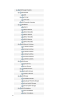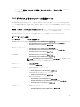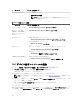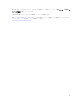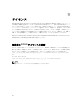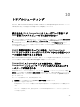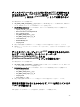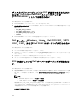Users Guide
Dell デバイス コンソール起動ツール
すべての Dell デバイス
• すべての Dell デバイス
– 保証レポートの情報
メモ: Dell デバイスの保証レポート情報を取得するにはインターネ
ット接続が必要です。
表 10. Dell 1 対 多コンソール起動
Dell デバイス コンソール起動ツール
すべての Dell デバイス
• Dell OpenManage Essentials(OME)コンソール
Dell サーバー、Dell
iDRAC7
、Dell iDRAC8、
Dell ワークステーション、
Dell シャーシ
• OpenManage Power Center(OMPC)コンソール
Dell ストレージ
• Dell Compellent ストレージアレイ:
– Dell Compellent Enterprise Manager クライアントコンソール
• PowerVault MD ストレージアレイ
– MD Storage Manager コンソール
Dell スイッチ
• Dell スイッチ(M シリーズ、S シリーズ、Z シリーズ、C シリーズ)
– Dell OpenManage Network Manager コンソール
• Dell W シリーズスイッチ
– Dell AirWave 管理プラットフォームコンソール
iDRAC7 および iDRAC8
• Dell Connections License Manager
– Dell Connections License Manager コンソール起動ツール
Dell デバイス固有コンソールの起動
1. TIP で、可用性 → ネットワーク可用性 → ネットワークビュー の順に移動します。
2. ネットワークビュー ウィンドウの Dell 管理下システム を展開します。
検出された Dell デバイスグループが表示されます。
3. 必要なオプションを展開して、右ペインに検出されたノードを表示します。
メモ: デバイス固有のノードに移動する方法については、「Dell デバイスの表示」 を参照してくだ
さい。
4. 管理下ノードを右クリックし、Dell ツール → <Dell コンソール起動ツール> の順に選択してデバイス固
有コンソール起動ツールを起動します。
選択した Dell コンソール起動ツール が別のブラウザウィンドウで起動します。
たとえば、次のとおりです。
Dell PowerVault NX ストレージアレイから iDRAC コンソールを起動するには、ネットワークビュー ウィン
ドウに移動し、
Dell 管理下システム → Dell ストレージ → PowerVault NX ストレージ の順に展開します。
44